-Рубрики
- Фотошоп (318)
- Клипарт (145)
- Уроки по фотошоп (104)
- Футажи (48)
- АЛИЕН СКИН (5)
- Paint Net (5)
- Star Filter Pro. (4)
- Paint (4)
- коллажи (2)
- Picasa (2)
- Интересные программы (226)
- Про шоу Продюссер (36)
- DP Animation Maker (8)
- Онлайн ФШ"Эдитор" (8)
- Aleo Flash Intro Banner Maker . (1)
- Компьютер для "чайников" (162)
- Закладки (57)
- Уроки по освоению компьютера (31)
- От простого к сложному (23)
- Избавляемся от вирусов (17)
- Если компьютер стал тормозить (15)
- HTML теги (7)
- Слайд-шоу (7)
- Поэзия (123)
- Будь здоров (98)
- Уроки для начинающих на Лиру (79)
- Музыка (60)
- Инструментальная (13)
- Релакс (13)
- Звуки живой природы (10)
- Тибетские чаши (звуковые вибрации) (9)
- Для души (5)
- Китайская лечебная музыка (3)
- Гитара (3)
- Флейта (2)
- Саксофон (2)
- Кулинария (52)
- Выпечка (11)
- Заготовки (8)
- Мясные блюда (7)
- Салаты (7)
- Первые блюда (6)
- Блюда в горшочках (4)
- Холодные закуски (3)
- Блюда из овощей (2)
- Напитки (1)
- Грибная кулинария (1)
- Пловы (1)
- Открытки (45)
- Анимация (6)
- Флеш-открытки (6)
- Со Светлой пасхой (6)
- Новогодние (6)
- Цветы (5)
- 8 марта (4)
- Для друзей (4)
- День Св.Валентина (3)
- С днем рождения (3)
- Крещение Господне (2)
- Старый Новый год (1)
- С рождеством (1)
- Рамочки (42)
- 1000 мелочей (41)
- Религия (37)
- Юмор (30)
- Красивые пейзажи (30)
- Красивые фото (17)
- Кройка и шитье (27)
- Женщинам на заметку (27)
- Вязание (27)
- Спицы (23)
- Притчи (23)
- Домашнее виноделие (20)
- Комментики (20)
- О МАМЕ (стихи,песни) (19)
- Aleo Flash (12)
- Анимашки (11)
- Смайлики (8)
- Сад,огород (5)
- Подводный мир (4)
- Ветеринария (2)
- Музыкальные открытки (2)
- Сценарии, тосты (1)
- Видео (1)
- (0)
-Музыка
- Джо Дассен-Если бы не было тебя
- Слушали: 43107 Комментарии: 0
- Je te souhaite — Natasha St-Pier
- Слушали: 21739 Комментарии: 0
- Ernesto Cortazar - Blue Waters
- Слушали: 12066 Комментарии: 0
- ПУТЕШЕСТВИЕ в АСТРАЛЬНЫЙ МИР - ОЧИЩАЕТ от АНАХАТА чакры до САХАСРАРА чакры
- Слушали: 64747 Комментарии: 0
- Фаусто Папетти
- Слушали: 20 Комментарии: 0
-Поиск по дневнику
-Подписка по e-mail
-Статистика
Покадровые картинки на Паинт |
У нас есть на компе замечательный графический редактор Paint.
С ним можно делать различные красивые картинки. Вот такая Is LOVE-ка у меня получилась.

Или ещё иначе её называют- покадровая картинка.И я не использовала Фотошоп,
а Простой графический редактор Паинт,который есть на каждом компьютере.
Как её сделать объясню пошагово чуть ниже.
Сначала я нашла картинки одного размера.У меня они 150х150 и сохранила их на рабочем столе.Затем заходим в ПАИНТ- ФАЙЛ - ОТКРЫТЬ и выбираем нужную картинку.
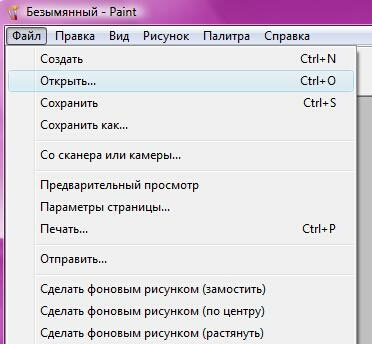
Она загрузилась в Паинт.Теперь хватаем нижний слой и оттягиваем его как у меня на картинке.В сторону и немного вниз,чтобы потом можно было написать текст.
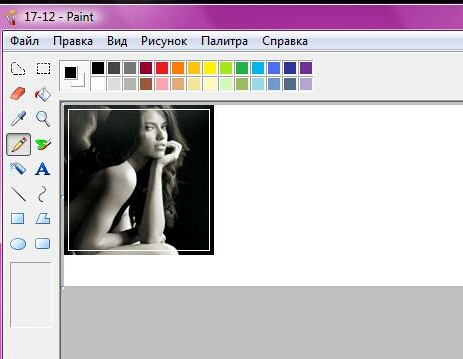
Затем нажимаем ПРАВКА - ВСТАВИТЬ ИЗ ФАЙЛА.Так загружаем каждую картинку.
Они накладываются одна на другую при загрузке.
Хватайте каждую и ставьте рядом с первой и т.д.
Обычно 4-6 штук в зависимости от размера картинки или по вашему желанию.
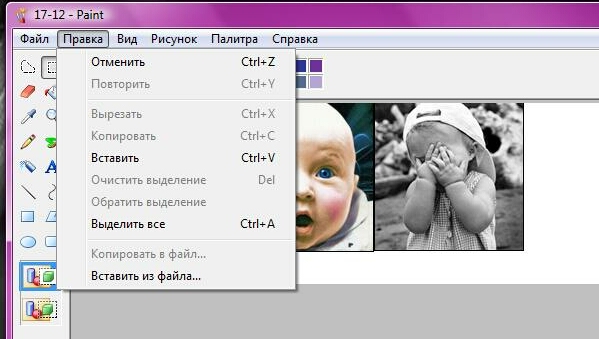
Дальше нажимаем на ведёрко выбираем нужный вам цвет и заливаем им низ картинок.(см.рисунок)
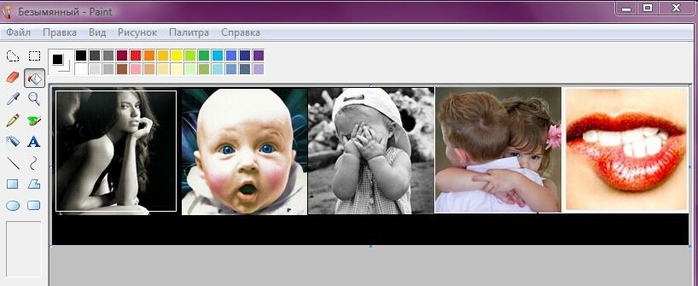
После того как залили нужно написать текст.Для этого НАЖИМАЕМ на БУКВУ А и НИЖНЕЕ ВЫДЕЛЕНИЕ(чтобы шрифт был не на белом фоне).Не забудьте вверху поменять цвет палитры на контрастный,а то ваш текст не будет виден.
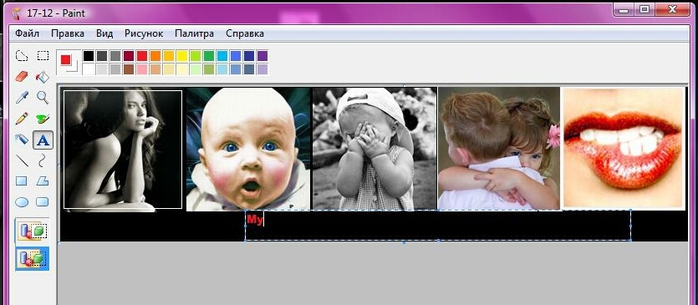
Также можно нажать прямую линию и сделать рамочку вокруг картинок,как у меня.
Всё что нужно сделано.В конце нажимаете ФАЙЛ - СОХРАНИТЬ КАК. Даём ИМЯ картинке и выбираем ТИП ФАЙЛА- JPG.А вот ещё варианты таких картинок.


Серия сообщений "Paint ":
Часть 1 - Уменьшаем вес картинки через Паинт
Часть 2 - Покадровые картинки на Паинт
Часть 3 - Уроки по программе Paint
Часть 4 - Сделать готовые надписи цветными
| Комментировать | « Пред. запись — К дневнику — След. запись » | Страницы: [1] [Новые] |






